Configurer Microsoft® Exchange 2019 dans Apple Mail
Veuillez utiliser la fonction « Imprimer » au bas de la page pour créer un PDF.
Pour Microsoft® Exchange 2019 et macOS Catalina
Cet article explique comment configurer Microsoft® Exchange 2019 dans Apple Mail.
Microsoft® Exchange 2019 vous permet de synchroniser vos emails, votre calendrier et vos contacts sur votre Mac. Voici comment configurer votre compte Microsoft® Exchange 2019 pour Apple Mail, Calendrier (iCal) et Contacts (Carnet d'adresses) sur votre Mac.
Condition préalable
Vous avez un compte Microsoft Exchange 2019 actif
Remarques
- Pour savoir comment configurer Microsoft® Exchange 2019 sur iOS, veuillez consulter l'article suivant :
Configurer Microsoft Exchange 2019 sous iOS
- Si la configuration de Microsoft Exchange 2019 dans Microsoft Outlook 2016 échoue, vérifiez si un enregistrement Autodiscover a été créé dans les paramètres DNS de votre domaine. Si nécessaire, créez un enregistrement Autodiscover.
Vous trouverez plus d'informations ici :
Vérifiez les paramètres audiodiscover de votre domaine
Ouvrez les Préférences Système via le Dock de macOS Catalina.
Sélectionnez ensuite Comptes Internet dans les Préférences Système.
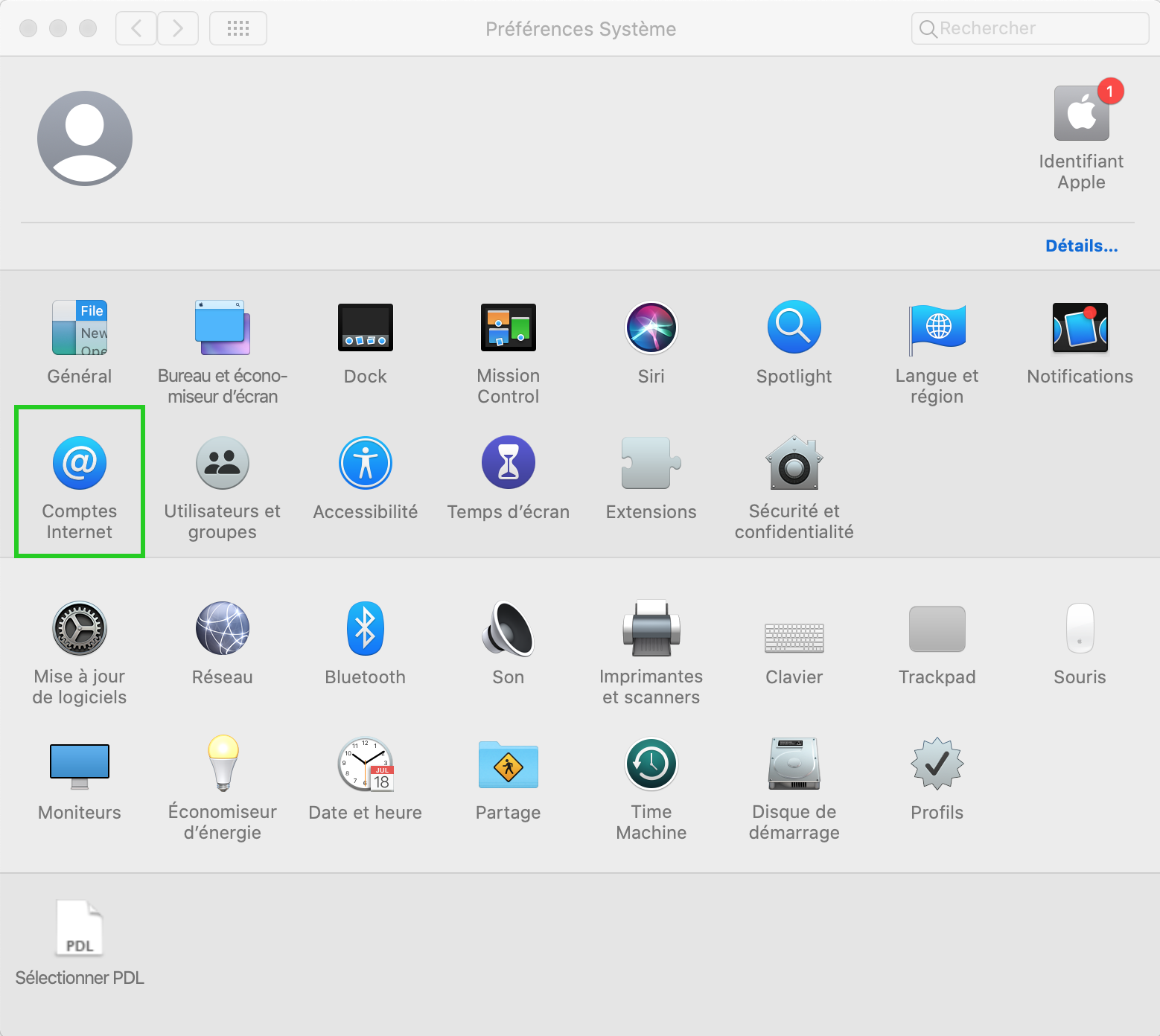
Cliquez sur Exchange.
Saisissez le nom souhaité et votre adresse email.
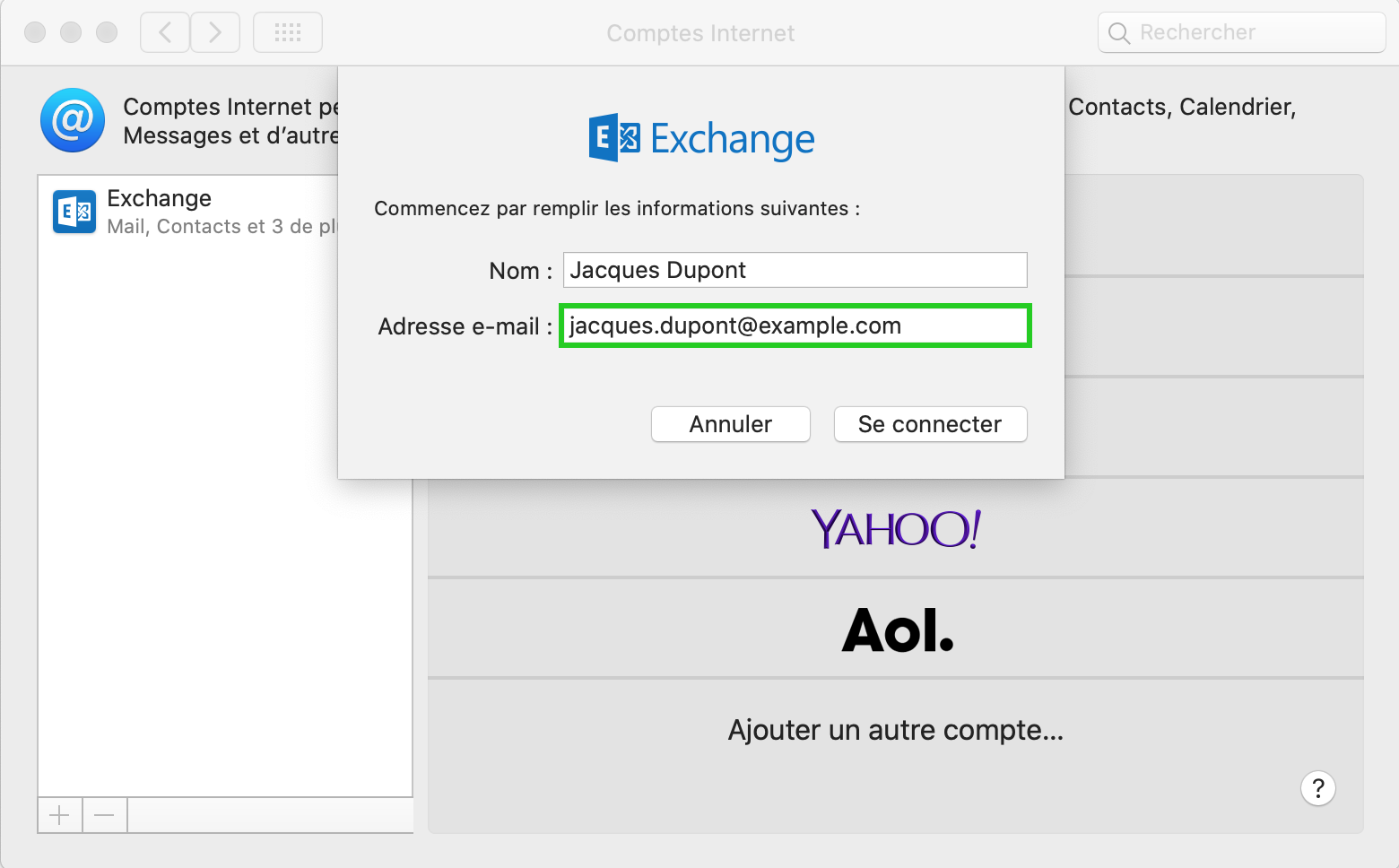
Cliquez sur Se connecter.
Cliquez sur Configurer manuellement.
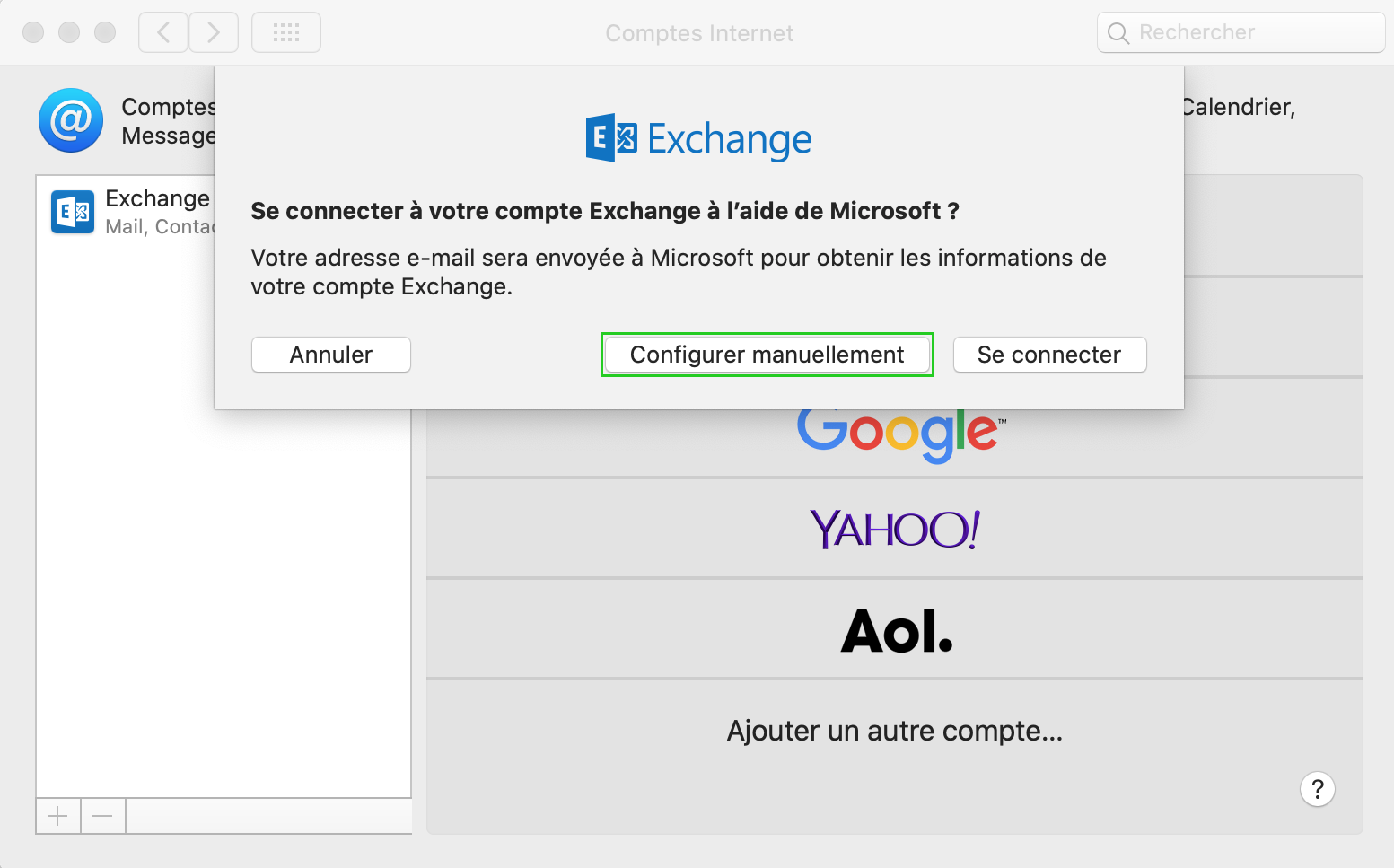
Dans le champ Mot de passe, entrez le mot de passe de votre compte Microsoft Exchange et cliquez sur Se connecter.
Sélectionnez les applications que vous souhaitez utiliser avec votre compte Microsoft® Exchange 2019.
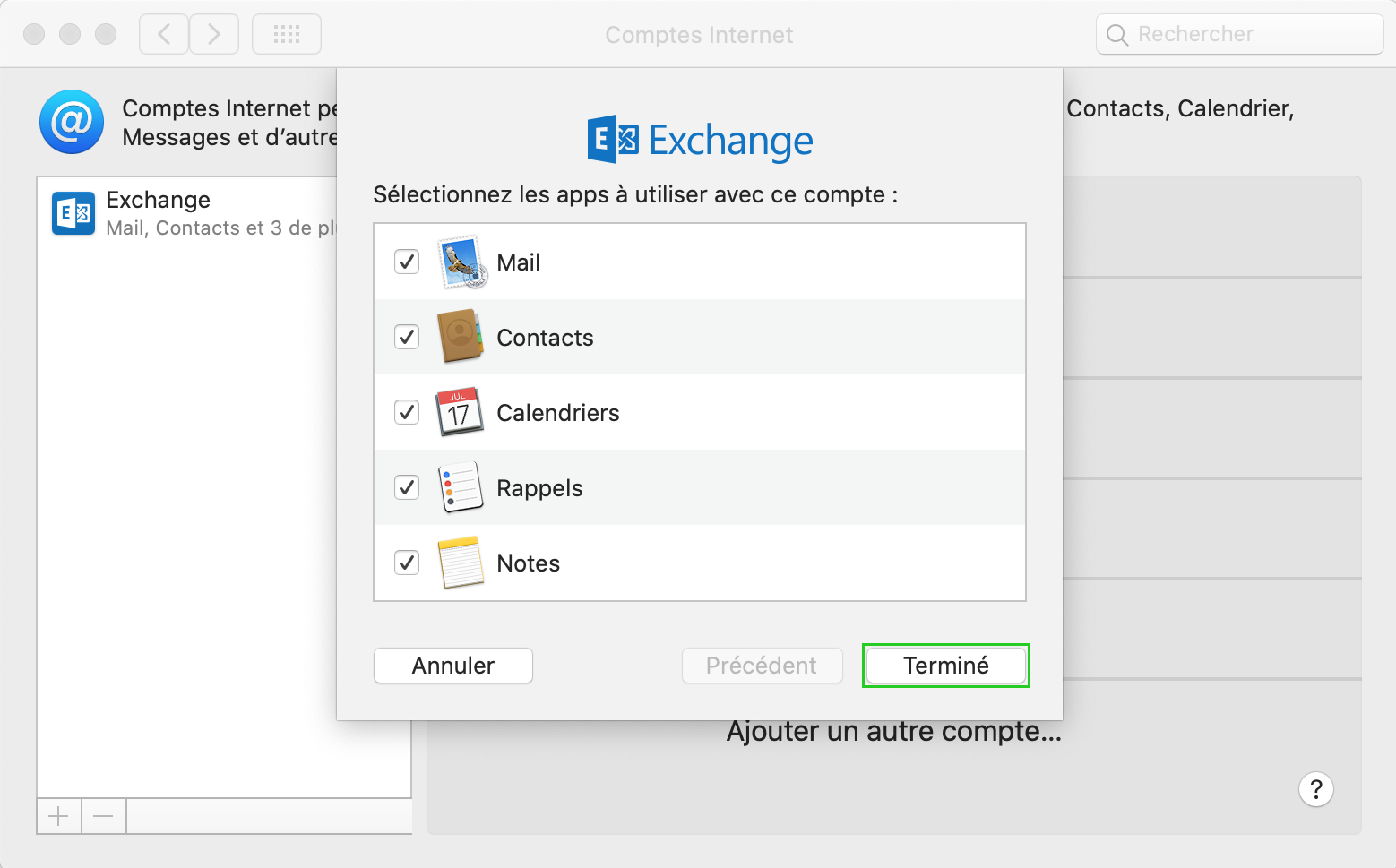
Cliquez sur Terminé.
Le compte Microsoft® Exchange 2019 est créé.